Photoshop 清爽的夏日写真照
平面设计 发布日期:2024/9/22 浏览次数:1
正在浏览:Photoshop 清爽的夏日写真照
来源:PS联盟 作者:Sener
为了体现夏日的清凉,教程将采用一些水元素来当背景。画面的构图可以按照人物素材的造型及自己的喜好去发挥。为了方便大家,教程的素材图都是处理好,直接可以使用。
原图

最终效果
 1、打开原图素材,新建一个图层,选择渐变工具,颜色设置如图1,然后拉出图2所示径向渐变。
1、打开原图素材,新建一个图层,选择渐变工具,颜色设置如图1,然后拉出图2所示径向渐变。
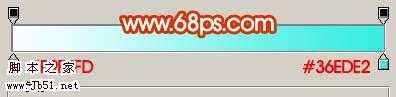
<图1>
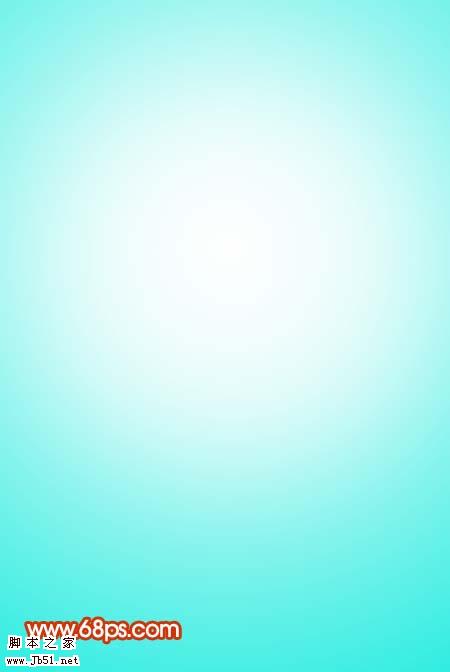
<图2> 2、打开下图所示的水珠素材,拖进来放好位置,把图层混合模式改为“正片叠底”,加上图层蒙版,用黑色画笔擦掉多余部分,效果如图4。
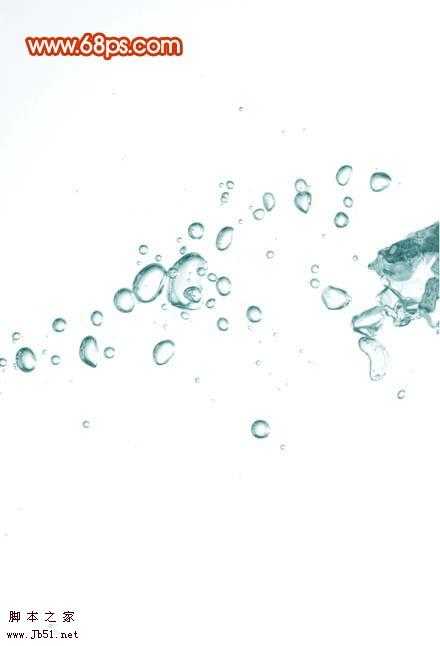
<图3>

<图4> 3、打开下图所示的素材,拖进来放好位置,图层混合模式改为“正片叠底”,加上图层蒙版,用黑色画笔擦掉多余部分,效果如图6。

<图5>

<图6>
4、创建亮度/对比度调整图层,参数设置如图7,效果如图8。

<图7>

<图8> 5、打开下图所示的水草素材,用魔术棒工具抠出来,复制进来,效果如图10。

<图9>

<图10>
6、把背景图层复制一层,按Ctrl + Shift + ] 置顶,用钢笔工具把人物部分抠出来,复制到新的图层,然后把背景副本图层隐藏,效果如图11。

<图11> 7、简单的给人物磨下皮,效果如下图。

<图12>
上一页12 下一页 阅读全文
为了体现夏日的清凉,教程将采用一些水元素来当背景。画面的构图可以按照人物素材的造型及自己的喜好去发挥。为了方便大家,教程的素材图都是处理好,直接可以使用。
原图

最终效果
 1、打开原图素材,新建一个图层,选择渐变工具,颜色设置如图1,然后拉出图2所示径向渐变。
1、打开原图素材,新建一个图层,选择渐变工具,颜色设置如图1,然后拉出图2所示径向渐变。 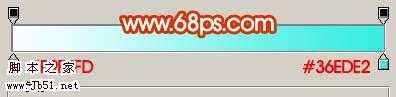
<图1>
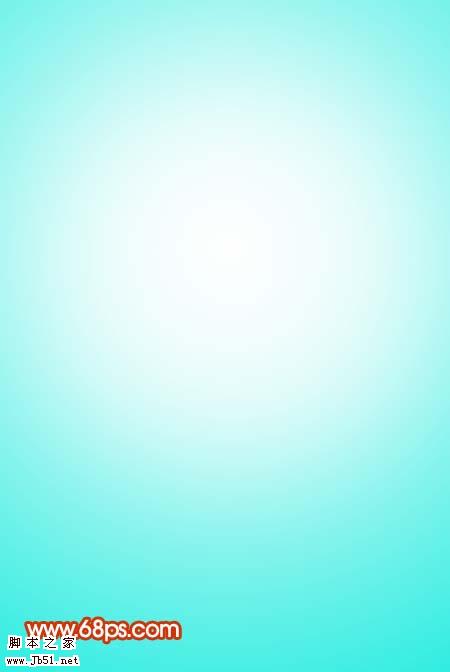
<图2> 2、打开下图所示的水珠素材,拖进来放好位置,把图层混合模式改为“正片叠底”,加上图层蒙版,用黑色画笔擦掉多余部分,效果如图4。
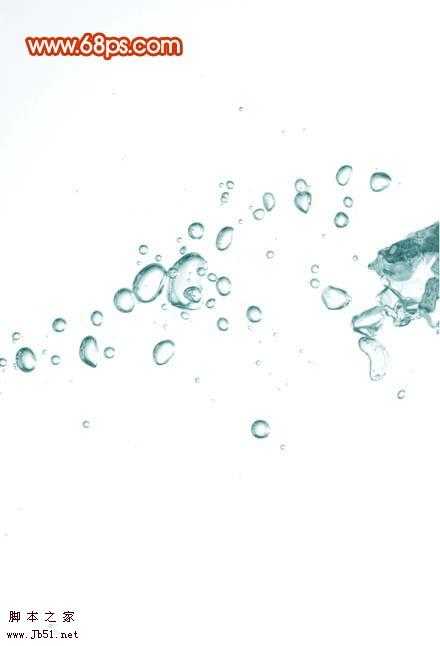
<图3>

<图4> 3、打开下图所示的素材,拖进来放好位置,图层混合模式改为“正片叠底”,加上图层蒙版,用黑色画笔擦掉多余部分,效果如图6。

<图5>

<图6>
4、创建亮度/对比度调整图层,参数设置如图7,效果如图8。

<图7>

<图8> 5、打开下图所示的水草素材,用魔术棒工具抠出来,复制进来,效果如图10。

<图9>

<图10>
6、把背景图层复制一层,按Ctrl + Shift + ] 置顶,用钢笔工具把人物部分抠出来,复制到新的图层,然后把背景副本图层隐藏,效果如图11。

<图11> 7、简单的给人物磨下皮,效果如下图。

<图12>
上一页12 下一页 阅读全文
在去年的5月23日,借助Intel Bridge Technology以及Intel Celadon两项技术的驱动,Intel为PC用户带来了Android On Windows(AOW)平台,并携手国内软件公司腾讯共同推出了腾讯应用宝电脑版,将Windows与安卓两大生态进行了融合,PC的使用体验随即被带入到了一个全新的阶段。